Mit der iCloud-Fotomediathek können Sie auf all Ihren Geräten auf alle Ihre Bilder, Videos, GIFs und Screenshots zugreifen. Aber das ist nicht die einzige Möglichkeit, Fotos mit iCloud zu teilen, und darüber hinaus müssen Sie nicht Ihre gesamte Bibliothek teilen. Noch besser:Wenn Sie Fotos mit jemandem teilen möchten, muss diese Person kein iOS- oder macOS-Gerät verwenden. Mit iCloud Photo Sharing können Sie all das tun, und diese Kurzanleitung enthält alles, was Sie wissen müssen, um diese Funktion zu verwenden.
Was ist die iCloud-Fotofreigabe?
In Ihren iCloud-Einstellungen auf dem iPhone haben Sie drei Optionen zum Teilen von Fotos. iCloud Photo Sharing ist eine davon und gibt Ihnen die Möglichkeit, ein Album privat mit anderen Personen zu teilen, die Sie einladen. Sie können den Zugriff gewähren oder widerrufen, bis zu 5000 Fotos oder Videos hochladen und teilen, und nichts davon wirkt sich auf Ihr iCloud-Speicherlimit aus.
 Verschwenden Sie keinen iCloud-Speicherplatz mit Unordnung
Verschwenden Sie keinen iCloud-Speicherplatz mit Unordnung Wenn Sie alle Ihre iPhone-Fotos mit iCloud synchronisieren, horten Sie wahrscheinlich Gigabytes ähnlicher Fotos und anderer nutzloser Dinge. Zwillinge-Fotos wird Ihnen helfen, all diese von Ihrem iPhone und Ihrer iCloud zu löschen.
Herunterladen im App StoreIst die iCloud-Fotofreigabe dasselbe wie die iCloud-Fotomediathek?
Nein, dies sind zwei separate Funktionen von iCloud.
iCloud-Fotofreigabe bietet Ihnen ein Foto-Sharing-Erlebnis, das dem von sozialen Netzwerken ähnelt. Sie teilen Alben privat mit Freunden, Familie oder Kollegen – für jedes Album stehen bis zu 100 Einladungen zur Verfügung. Jeder, der Teil dieses freigegebenen Albums ist, kann seine eigenen Fotos und Videos kommentieren, mit „Gefällt mir“ markieren oder hochladen. Und die gute Nachricht ist, dass geteilte Alben nicht auf Ihr iCloud-Speicherlimit angerechnet werden, sodass Sie und Mitwirkende des Albums bis zu 5000 Fotos und Videos speichern können. Sobald Sie dieses Limit erreicht haben, müssen Sie etwas löschen, bevor Sie neue Inhalte hochladen können.
iCloud-Fotomediathek , andererseits ist eine Möglichkeit, Ihre Fotobibliothek ohne die Einladungsfunktion von iCloud Photo Sharing zwischen allen iOS- oder macOS-Geräten zu teilen, die Sie besitzen. Und My Photo Stream wiederum ermöglicht es, nur die neuesten Fotos zwischen Ihren eigenen Geräten zu teilen.
Vielleicht ist Apple sich dieser allgemeinen Verwirrung bewusst und hat die iCloud-Fotomediathek in iCloud-Fotos umbenannt und iCloud-Fotofreigabe – als Geteilte Alben . Da viele Mac- und iPhone-Benutzer die Funktion jedoch immer noch als iCloud Photo Sharing bezeichnen, nennen wir sie vorerst so.
So verwenden Sie die iCloud-Fotofreigabe
Das Teilen von Fotos zwischen Personen ist einfach. Alles, was Sie tun müssen, ist sicherzustellen, dass alle die iCloud-Fotofreigabe auf den von ihnen verwendeten Geräten aktiviert haben.
iCloud-Fotofreigabe einrichten
Führen Sie die folgenden Schritte auf Ihrem iOS-Gerät aus, um die iCloud-Fotofreigabe einzurichten:
- Gehe zu den Einstellungen
- Klicken Sie oben in dieser Liste mit Menüoptionen auf Ihren Namen
- Gehe zu iCloud
- Unter der iCloud-Speicheranzeige sehen Sie eine Liste von Apps, die iCloud verwenden
- Klicken Sie auf Fotos (es sollte die oberste Option sein)
- Schalten Sie die iCloud-Fotofreigabe ein (Geteilte Alben in iOS 12)
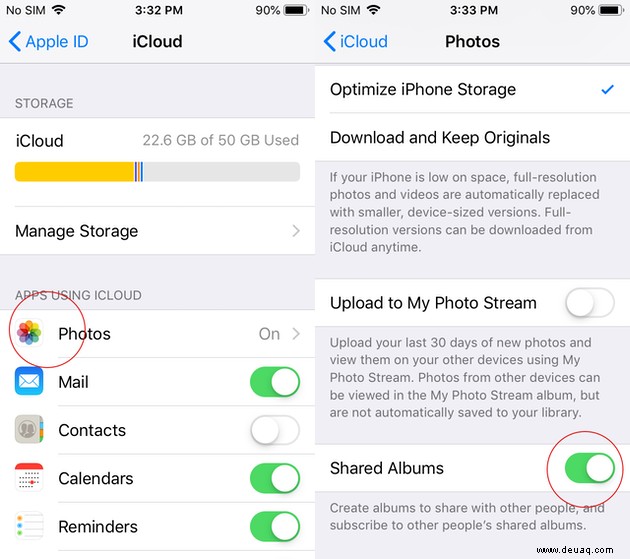
Auf einem Mac ist der Vorgang ähnlich und Sie können Alben mit der Fotos-App erstellen und teilen.
So aktivieren Sie die iCloud-Fotofreigabe auf macOS:
- Starten Sie die Fotos-App
- Gehen Sie in der Menüleiste zu Fotos> Einstellungen
- Wählen Sie den iCloud-Tab
- Aktivieren Sie das Kontrollkästchen iCloud Photo Sharing (Freigegebene Alben in macOS Mojave)
So teilen Sie ein Fotoalbum mit iCloud Photo Sharing
Um Fotos mit anderen Personen zu teilen, müssen Sie ein geteiltes Album erstellen. So machen Sie das auf einem iPhone oder iPad:
- Öffnen Sie Fotos und tippen Sie unten auf Alben
- Tippen Sie auf das + in der oberen linken Ecke
- Neues freigegebenes Album auswählen
- Sobald Sie Ihrem geteilten Album einen Namen gegeben haben, tippen Sie auf „Weiter“
- Laden Sie Abonnenten per E-Mail ein (dies sollten die E-Mail-Adressen sein, die sie für iCloud verwenden) oder fügen Sie sie über die Schaltfläche „Hinzufügen“ aus den iPhone-Kontakten hinzu
- Tippen Sie auf Erstellen
Eingeladene Personen erhalten eine Benachrichtigung, entweder per E-Mail oder über ihre iPhone-Benachrichtigungen. Um sicherzustellen, dass sie ihre eigenen Fotos oder Videos hinzufügen können, tippe in den Einstellungen für geteilte Alben (wo du alle eingeladen hast) auf „Personen“ und aktiviere dann „Abonnenten können posten“.
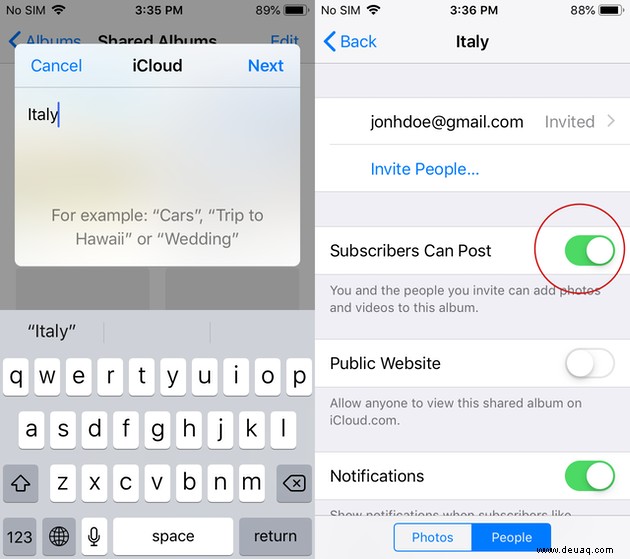
Auf einem Mac ist der Vorgang ebenfalls ziemlich einfach:
- Wählen Sie die Fotos aus, die Sie teilen möchten
- Tippen Sie auf die Teilen-Schaltfläche (ein Quadrat mit einem Pfeil) in der Symbolleiste
- Geteilte Alben auswählen
- Klicken Sie auf „Neues freigegebenes Album“ und geben Sie einen Namen dafür ein
- Direkt unter dem Namensfeld befindet sich ein Feld "Personen einladen" mit einer +-Schaltfläche
- Lade so viele Personen ein, wie du möchtest, indem du ihre iCloud-E-Mail-Adressen verwendest (bis zu 100)
- Tippen Sie auf Erstellen
So teilen Sie ein vorhandenes Album auf iCloud
Als Albumersteller können Sie jederzeit Personen hinzufügen oder entfernen. So fügen Sie Personen auf Ihrem iOS-Gerät (iOS 8 oder höher) hinzu:
- Tippe auf dein geteiltes Album in Fotos
- Tippe auf "Personen"
- Tippe auf Personen einladen
- Geben Sie entweder E-Mail-Adressen ein oder verwenden Sie die Schaltfläche "Hinzufügen", um Personen aus Ihren Kontakten einzuladen
- Tippen Sie auf Hinzufügen
So laden Sie Personen auf einem macOS-Gerät ein:
- Öffnen Sie das geteilte Album in Fotos (Sie finden alle Ihre geteilten Alben im Menü auf der linken Seite)
- Klicken Sie auf das Personen-Symbol in der Symbolleiste
- Klicken Sie auf Personen einladen
- Fügen Sie ihre E-Mail-Adressen hinzu
- Drücken Sie die Eingabe-/Eingabetaste auf Ihrer Tastatur
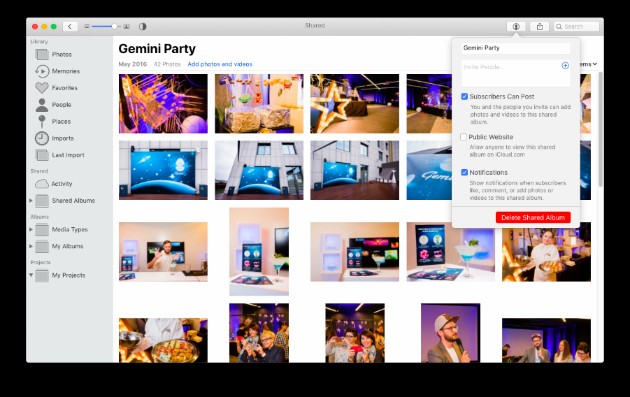
Derzeit scheint es keine Möglichkeit zu geben, ein normales Album zu teilen, das Sie bereits erstellt haben. Das Kopieren von Bildern in ein neues geteiltes Album und das anschließende Einladen von Personen ist der einfachste Weg, andere dazu zu bringen, das Album anzusehen und etwas dazu beizutragen.
Geteilte Alben auf iCloud anzeigen
Auf einem iPhone oder iPad können Sie ein geteiltes Album in der Fotos-App anzeigen und dazu beitragen.
- Fotos starten
- Gehen Sie zur Registerkarte „Geteilt“
- Wählen Sie das Album aus, das Sie ansehen möchten
Auf einem Mac befindet sich das Album in der Seitenleiste von „Fotos“ unter „Geteilte Alben“.
Eine weitere Möglichkeit, Bilder anzusehen, zu kommentieren und hochzuladen, ist über iCloud.com, was es für diejenigen einfacher macht, die an dem Album von Windows- oder Android-Geräten aus teilnehmen.
So beenden Sie das Teilen von Fotos und entfernen Abonnenten
Albumersteller können jederzeit Bilder, Videos und Kommentare löschen und Mitglieder aus geteilten Alben entfernen. Alles, was Sie löschen, wird automatisch auf allen Geräten mit Zugriff auf das freigegebene Album gelöscht. Abonnierte Mitglieder wurden möglicherweise vor der Löschung über Änderungen, z. B. einen Kommentar, benachrichtigt.
Wenn Sie jemals den Zugriff widerrufen müssen, kann ein Abonnent einfach entfernt werden.
So entfernen Sie einen Abonnenten auf einem iOS-Gerät:
- Gehen Sie zum freigegebenen Album
- Tippen Sie unten auf dem Bildschirm auf die Schaltfläche "Personen"
- Ein Menü wird angezeigt, das anzeigt, mit wem es geteilt wurde
- Klicken Sie auf die Personen, mit denen Sie die Freigabe beenden möchten
- Scrollen Sie zum Ende des Kontakts und tippen Sie auf Abonnent entfernen
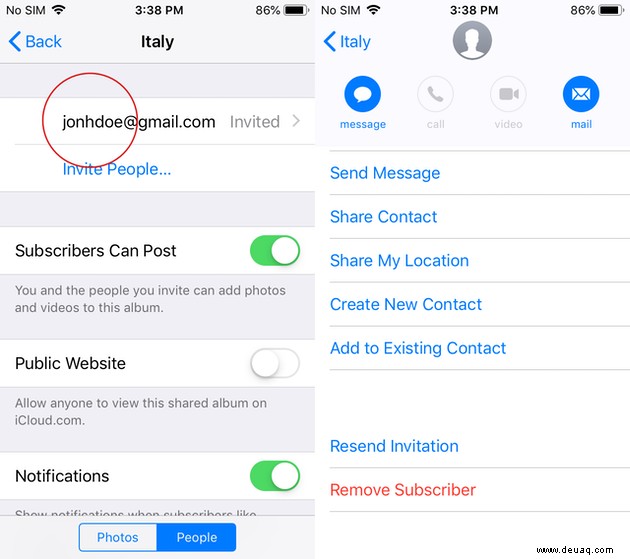
Wenn Sie ein geteiltes Album auf einem Mac erstellt haben, können Sie Abonnenten in der Fotos-App entfernen. So geht's:
- Fotos öffnen
- Klicken Sie auf die Registerkarte „Geteilt“
- Gehen Sie zu dem Album, das Sie ändern möchten
- Klicken Sie auf das Personensymbol in der oberen Symbolleiste:Dies zeigt Ihnen, mit wem es geteilt wurde
- Ein Menü wird angezeigt. Wählen Sie die Person aus, die Sie aus dem Album entfernen möchten.
- Klicken Sie auf den Pfeil rechts neben ihrem Namen
- Klicken Sie jetzt auf Abonnent entfernen
iCloud Photo Sharing funktioniert nicht:Warum kann ich geteilte Fotos nicht sehen?
Es kann einige Gründe geben, warum dies nicht funktioniert. Als Albumersteller haben Sie möglicherweise die Obergrenze von Bildern und Videos (bis zu 5000) oder Abonnenten (bis zu 100) erreicht, wodurch das Teilen möglicherweise nicht funktioniert. Oder vielleicht haben Sie ein schlechtes Signal oder eine schlechte WLAN-Verbindung, was Sie daran hindern kann, Bilder und Kommentare anzuzeigen.
Als einer der Abonnenten möchten Sie vielleicht überprüfen, ob das Album noch existiert oder ob Sie entfernt wurden, was immer im Ermessen des Albumerstellers liegt.
Wir hoffen, dass sich diese Kurzanleitung für alle nützlich erweist, die Fotos mit Freunden und Familie teilen möchten. Apple macht dies schnell und einfach, sodass jeder mitmachen, Erinnerungen teilen und glückliche Momente gemeinsam noch einmal erleben kann.